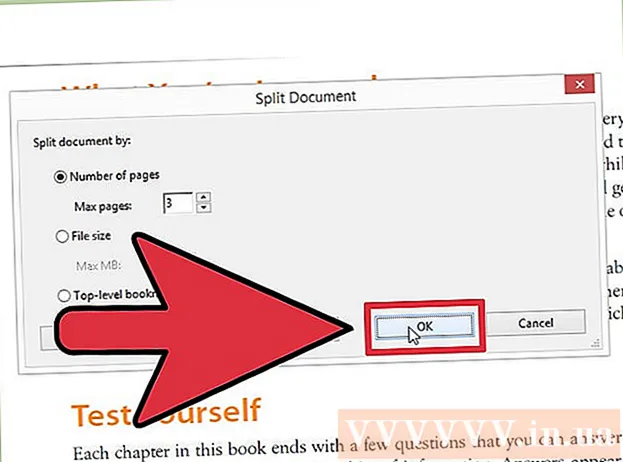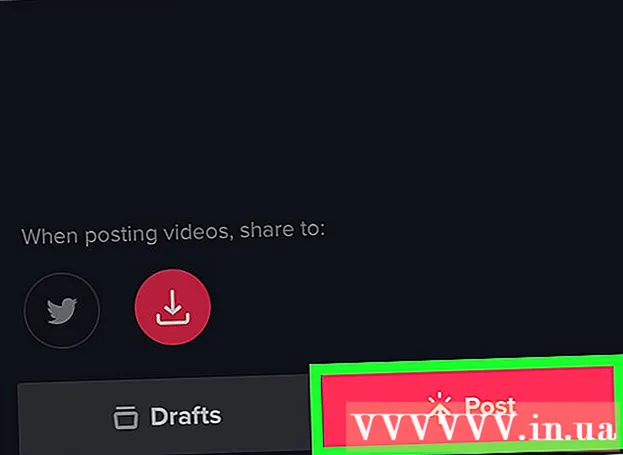Autore:
Roger Morrison
Data Della Creazione:
6 Settembre 2021
Data Di Aggiornamento:
1 Luglio 2024

Contenuto
- Al passo
- Metodo 1 di 4: apri Google Docs in Google Docs
- Metodo 2 di 4: apri Google Docs in Microsoft Word
- Metodo 3 di 4: apri i file di Microsoft Word in Google Docs
- Metodo 4 di 4: crea un nuovo file in Google Docs
- Suggerimenti
Google Docs è un programma di elaborazione testi che ti consente di scrivere e modificare documenti di testo e di salvarli online. Con un account Google gratuito, puoi utilizzare Google Docs per creare e modificare documenti di testo, anche quelli scritti in Microsoft Word. Scopri come aprire documenti Google in Documenti Google e Microsoft Word e come aprire documenti Word in Documenti Google.
Al passo
Metodo 1 di 4: apri Google Docs in Google Docs
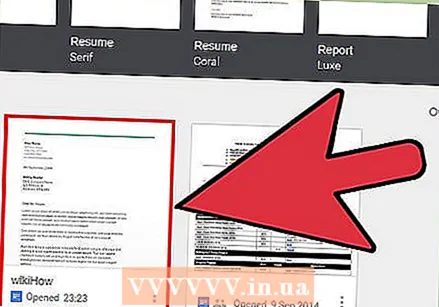 Trova i documenti Google che desideri aprire. Per leggere un file creato in Google Docs (con estensione ".gdoc"), è necessario aprirlo in Google Docs. Puoi farlo tramite il sito Web di Google Documenti o con l'app per dispositivi mobili.
Trova i documenti Google che desideri aprire. Per leggere un file creato in Google Docs (con estensione ".gdoc"), è necessario aprirlo in Google Docs. Puoi farlo tramite il sito Web di Google Documenti o con l'app per dispositivi mobili. - Se il file è stato allegato a un'e-mail, scaricalo sul tuo computer facendo clic sull'allegato e posizionandolo sul desktop.
- Se hai ricevuto un messaggio di posta elettronica che ti informa che "(utente) ti ha invitato a modificare il documento successivo", fai clic sul pulsante "Apri in documenti" per visualizzare e modificare il file.
 Scarica l'app Documenti Google se utilizzi un dispositivo mobile. Se hai un iPhone o un iPad, installalo dall'App Store. Su un Android, lo installi dal Play Store.
Scarica l'app Documenti Google se utilizzi un dispositivo mobile. Se hai un iPhone o un iPad, installalo dall'App Store. Su un Android, lo installi dal Play Store.  Fai doppio clic sul file di Google Docs. Il file è ora aperto in Google Docs.
Fai doppio clic sul file di Google Docs. Il file è ora aperto in Google Docs. - Se lavori da un computer, il documento verrà automaticamente aperto nel tuo browser web standard. Sul tuo dispositivo mobile, dovrebbe aprirsi nell'app Google Docs.
- Se non hai effettuato l'accesso al tuo account Google, Google chiederà a Documenti di farlo.
Metodo 2 di 4: apri Google Docs in Microsoft Word
 Apri il tuo documento documenti Google. Se hai modificato un file in Google Docs, ma desideri modificarlo in Word, è facile. Devi solo scaricare il file di Google Docs come file Word (".docx").
Apri il tuo documento documenti Google. Se hai modificato un file in Google Docs, ma desideri modificarlo in Word, è facile. Devi solo scaricare il file di Google Docs come file Word (".docx"). - Se non sei ancora loggato, ti verrà chiesto di farlo.
- Se stai utilizzando l'app Documenti Google sul tuo dispositivo mobile, apri il documento lì.
 Fare clic su "File" e andare su "Scarica come ...". Vedrai una serie di diverse opzioni per il salvataggio.
Fare clic su "File" e andare su "Scarica come ...". Vedrai una serie di diverse opzioni per il salvataggio. - Nell'app Documenti Google sul tuo dispositivo mobile, tocca la colonna con i punti (⋮) e seleziona "Condividi ed esporta".
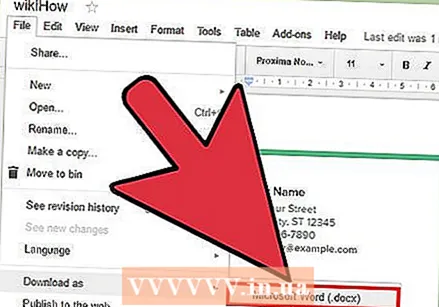 Scegli "Microsoft Word". Quando richiesto, scegli una posizione di salvataggio che puoi ricordare.
Scegli "Microsoft Word". Quando richiesto, scegli una posizione di salvataggio che puoi ricordare. - Nell'app per dispositivi mobili, seleziona "Salva come Word".
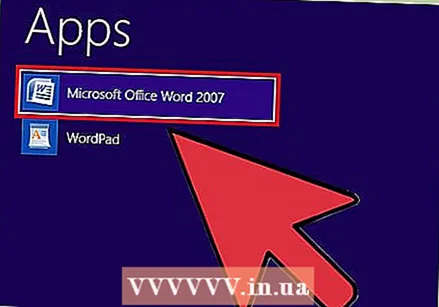 Apri Microsoft Word. Puoi usare Word sul tuo computer o dispositivo mobile.
Apri Microsoft Word. Puoi usare Word sul tuo computer o dispositivo mobile. - Se stai usando Word Online, devi caricare il documento su OneDrive prima di poter iniziare a modificarlo. Accedi a http://www.onedrive.com e fai clic su "Carica", quindi su "File" per individuare il documento che desideri caricare.
 stampa Ctrl+O (Windows) o ⌘ Comando+O (Mac), quindi fai doppio clic sul documento che desideri aprire. Il documento che hai salvato da Google Docs è ora aperto in Word.
stampa Ctrl+O (Windows) o ⌘ Comando+O (Mac), quindi fai doppio clic sul documento che desideri aprire. Il documento che hai salvato da Google Docs è ora aperto in Word. - In Word Online, fai clic su "Apri in OneDrive" per trovare il tuo file.
- Nell'app Word per dispositivi mobili, tocca l'icona della cartella, quindi seleziona il file.
Metodo 3 di 4: apri i file di Microsoft Word in Google Docs
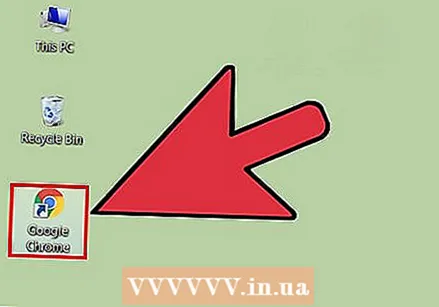 Apri Google Chrome. Se desideri aprire file di Word in Google Docs, utilizza il seguente metodo. Dovrai avere il browser web Google Chrome installato sul tuo computer.
Apri Google Chrome. Se desideri aprire file di Word in Google Docs, utilizza il seguente metodo. Dovrai avere il browser web Google Chrome installato sul tuo computer. - Se utilizzi l'app Documenti Google, non è necessario installare o configurare nulla per aprire i file di Word. Tocca due volte il file per aprirlo in Documenti Google.
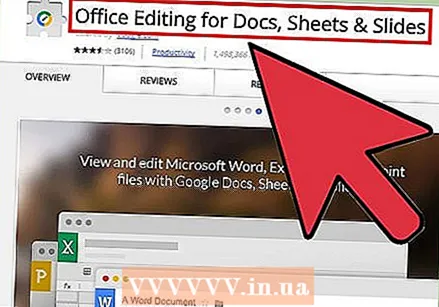 Vai alla pagina web "Office Editor" per questa estensione di Chrome. Questa estensione di Chrome deve essere installata affinché questa procedura funzioni.
Vai alla pagina web "Office Editor" per questa estensione di Chrome. Questa estensione di Chrome deve essere installata affinché questa procedura funzioni.  Fare clic su "Disponibile per Chrome".
Fare clic su "Disponibile per Chrome".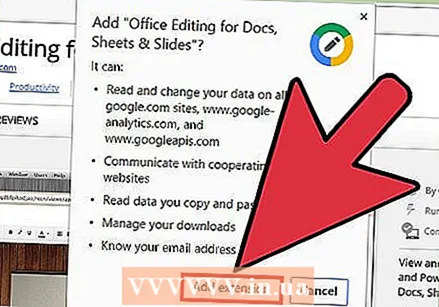 Fare clic su "Aggiungi estensione". Dopo aver cliccato su questo collegamento, inizierà l'installazione. Al termine del processo di installazione, la schermata di installazione scomparirà.
Fare clic su "Aggiungi estensione". Dopo aver cliccato su questo collegamento, inizierà l'installazione. Al termine del processo di installazione, la schermata di installazione scomparirà.  Fare doppio clic su un file di Word per aprirlo in Google Docs. Se il documento ti è stato inviato via email come allegato o salvato su Google Drive, ora sarai in grado di aprire e salvare il file nella sua forma originale.
Fare doppio clic su un file di Word per aprirlo in Google Docs. Se il documento ti è stato inviato via email come allegato o salvato su Google Drive, ora sarai in grado di aprire e salvare il file nella sua forma originale. - Se il file si trova sul tuo computer, devi prima caricarlo su Google Drive.
Metodo 4 di 4: crea un nuovo file in Google Docs
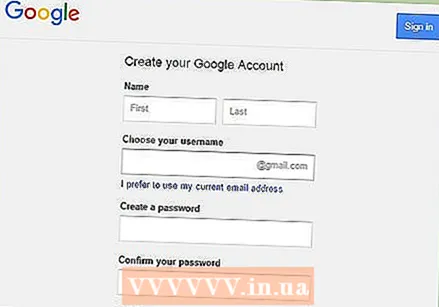 Registrati per un account Google. Hai bisogno di un account Google per utilizzare Google Docs. Se non ne hai uno, registrati prima.
Registrati per un account Google. Hai bisogno di un account Google per utilizzare Google Docs. Se non ne hai uno, registrati prima. - Se utilizzi un dispositivo mobile, dovrai installare anche l'app Documenti Google. Gli utenti di iPhone e iPad possono scaricarlo dall'App Store. Su un Android, lo scarichi dal Play Store.
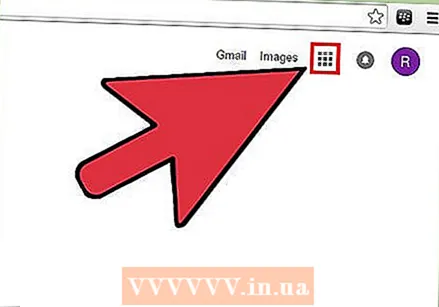 Fare clic sul menu App (nove quadrati) in alto a destra nella schermata di Google.come seleziona "Drive". Ora sei in Google Drive.
Fare clic sul menu App (nove quadrati) in alto a destra nella schermata di Google.come seleziona "Drive". Ora sei in Google Drive. - Nell'app per dispositivi mobili, tocca il segno "+".
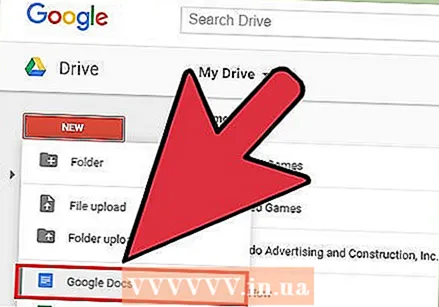 Fai clic su "Nuovo e seleziona" Google Docs ". Si aprirà un nuovo file di Google Docs.
Fai clic su "Nuovo e seleziona" Google Docs ". Si aprirà un nuovo file di Google Docs. - Gli utenti mobili toccano invece "Nuovo documento".
- I file in Google Documenti vengono salvati automaticamente, quindi non è necessario fare clic su "Salva" quando hai finito.
Suggerimenti
- Presentazioni Google è un'alternativa gratuita a Microsoft PowerPoint e Fogli Google è un'alternativa a Microsoft Excel. Questi programmi vengono utilizzati allo stesso modo di Google Docs.
- Per aprire un file in Google Docs nell'Explorer del tuo computer (come Finder o Windows Explorer), fai semplicemente doppio clic sul file. Apparirà il tuo browser predefinito, chiedendoti di accedere al tuo account Google.
- Per rinominare un file in Google Documenti sul Web, fai clic sul titolo "Documento senza titolo" e inizia a inserire un nome. Nell'app per dispositivi mobili, tocca l'icona della colonna con tre punti (⋮), quindi tocca "Documento senza titolo".